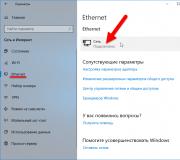Hoe toevoegen aan de VKontakte-zwarte lijst? Hoe ongewenste gebruikers aan de zwarte lijst op VKontakte toe te voegen.
Het concept van 'sociale netwerken' in de moderne wereld is zelfs bij een kind bekend. Elke dag communiceren en wisselen miljoenen mensen over de hele wereld informatie uit via verschillende internetbronnen. Elke persoon heeft het recht om zelf te beslissen met wie hij communiceert in de wereld van sociale netwerken en met wie niet. Dat is de reden waarom elk netwerk een zwarte lijst impliceert. Het sociale netwerk VKontakte, bekend bij elke Russische internetgebruiker, heeft bijvoorbeeld ook de functie om een gebruiker aan de zwarte lijst toe te voegen. Dit betekent dat de gebruiker uw pagina niet kan bekijken of berichten naar u kan schrijven. We zullen bekijken hoe u een gebruiker aan de onderstaande banlijst kunt toevoegen.
Er zijn verschillende opties om een gebruiker in VK vanaf een computer te blokkeren.
Eerste (lange) weg
- We gaan naar onze pagina nadat we eerder zijn ingelogd met onze gebruikersnaam en wachtwoord (directe link: http://vk.com/);
- Ga nu naar de pagina van de gebruiker die u wilt blokkeren. Kopieer de link naar de pagina van deze gebruiker (vanuit de browserbalk);
- Ga nu naar het menugedeelte genaamd “Instellingen” (klik op de pijl in de rechterbovenhoek, naast de miniatuur van je avatar. Zoek in het menu dat verschijnt “Instellingen”);
- In het menu “Instellingen” in de rechterkolom vinden we het item “Zwarte Lijst”. Laten we daar heengaan;
- In het gedeelte ‘Zwarte lijst’ ziet u de knop ‘Toevoegen aan zwarte lijst’. Klik Het. U zou een regel moeten hebben waarin u het eerder gekopieerde adres van de pagina van de ongewenste gebruiker moet plakken;
- Plak de link in het daarvoor bestemde veld en klik op “Blokkeren”;
- Voila! De gebruiker is toegevoegd aan de zwarte lijst.
In hetzelfde menu kunt u alle gebruikers bekijken die u eerder heeft geblokkeerd en indien nodig ook van de zwarte lijst verwijderen.

Tweede (snelle) methode
- We herhalen punt 1 en 2 uit de eerste methode;
- Als u de status “Vrienden” heeft met een ongewenste gebruiker, moet u hem eerst uit uw vriendenlijst verwijderen. Om dit te doen, zoekt u onder de avatar van de gebruiker de knop ‘Uw vrienden’ en klikt u erop. In het menu dat verschijnt, selecteer je “Verwijderen uit vrienden”;
- Nu je de gebruiker van vrienden hebt verwijderd, zoeken we onder de avatar naar een knop die eruitziet als een weglatingsteken. Klik erop;
- Zoek in het menu dat verschijnt naar “Blokkeer “gebruikersnaam””. Klik. De gebruiker is nu toegevoegd aan de zwarte lijst. In hetzelfde menu is er een optie om de gebruiker te deblokkeren.

- Om een gebruiker vanaf een mobiele telefoon aan de zwarte lijst toe te voegen (of het nu een vriend of een vreemde is), moet u eerst inloggen onder uw naam;
- Nu gaan we naar de pagina van de ongewenste gebruiker;
- We zoeken naar een pictogram op de pagina in de vorm van drie verticale stippen (voor mij staat dit bijvoorbeeld in de rechterbovenhoek van de avatar van de gebruiker). Klik;
- Zoek in het menu dat verschijnt het item "Blokkeren";
- Alle. De gebruiker is toegevoegd aan de banlijst en kan u niet langer lastig vallen.
Als iemand u heel vaak op uw telefoon belt, kunt u stoppen met het beantwoorden van de oproep en het geluid uitschakelen, maar de oproep zal nog steeds interfereren. U kunt het probleem oplossen met behulp van de “Black List” -functie die in smartphones is ingebouwd. Op deze manier wordt het contact geblokkeerd en kan de persoon u niet bereiken.
Wat is de “Zwarte Lijst” en waarvoor wordt deze gebruikt?
“Blacklist” is een extra functie waarmee alle moderne telefoons zijn uitgerust. Met behulp van de "Zwarte Lijst" kunnen eigenaren van smartphones op basis van het Android-besturingssysteem zichzelf beschermen tegen oproepen van hooligans en onaangename mensen met wie ze niet proberen te communiceren, oproepen van verschillende reclamebureaus en hun mailings blokkeren.
U kunt een contact blokkeren via uw mobiele provider. In tegenstelling tot blokkeren via de telefoon is de functie betaald, maar biedt deze meer mogelijkheden. Behalve voor inkomende oproepen ontvangt u bijvoorbeeld geen meldingen over oproepen van de opgegeven abonnee of zijn berichten.
Het toevoegen van een contactpersoon aan de zwarte lijst met behulp van de ingebouwde functie biedt dergelijke mogelijkheden niet, maar is volledig gratis. In dit geval worden oproepen van de geselecteerde abonnee geblokkeerd, maar het systeem stuurt u automatisch een melding over deze oproep en alle berichten die door de abonnee zijn verzonden, worden ook ontvangen.
Hoe u een contact/telefoonnummer kunt toevoegen aan de zwarte lijst op Android
In verschillende versies van mobiele apparaten op basis van het Android-besturingssysteem is de methode voor het toevoegen van een contact aan de zwarte lijst enigszins anders. De belangrijkste verschillen in instellingen bestaan tussen versies van Android onder 4.0 en dienovereenkomstig nieuwe versies boven 4.0.
Toevoegen aan de “Zwarte Lijst” op Android onder 4.0
Op Android-versies lager dan 4.0 moet het nummer van de abonnee die u wilt blokkeren in de contactenlijst op de telefoon staan. In oudere versies van het besturingssysteem moet u eerst de functie “Zwarte Lijst” activeren en pas daarna een contactpersoon toevoegen:
Toevoegen aan de “Zwarte Lijst” op Android boven 4.0
Het toevoegen van een nummer aan de zwarte lijst op smartphones met Android boven 4.0 zal iets anders zijn:

Houd er rekening mee dat u na het blokkeren van een abonnee in alle gevallen geen oproepen meer van hem ontvangt. Elke keer na een oproep van een geblokkeerde abonnee ontvangt u echter een sms-melding over de tijd en datum van de oproep en kan de abonnee ook zelfstandig berichten naar uw smartphone sturen. Als u regelmatig last heeft van een onbekend nummer, bijvoorbeeld van een reclamebureau, voeg dit dan toe aan uw contacten en zwarte lijst, dan komt hij er niet doorheen.
Video: hoe u kunt toevoegen aan de “Zwarte Lijst” op een Android-telefoon
Opstellen van de ‘zwarte lijst’
Er zijn verschillende manieren om een contact terug te plaatsen op de witte lijst. Meestal volstaat het om dezelfde procedure te volgen als bij het toevoegen, alleen hoeft u het vakje naast het item "Zwarte lijst inschakelen" uit te schakelen (de bewoording zal verschillen op verschillende telefoonmodellen). Helaas kunt u met standaard smartphonetools geen andere parameters wijzigen, bijvoorbeeld een specifieke datum opgeven waarop u niet bereikbaar bent, maar dit kan met behulp van aanvullende programma's.
Extra blokkeerprogramma's
Met de software is alles een beetje eenvoudiger en kunnen alle bezitters van Android-smartphones er gebruik van maken, en het maakt niet uit welke versie van de telefoon je hebt. Zoek in de Play Market een applicatie genaamd Blacklist. Het belangrijkste kenmerk van de applicatie is dat je hiermee niet alleen oproepen van abonnees kunt blokkeren, maar ook sms-berichten.
Om dit te doen, moet u de volgende instellingen maken:

Met de applicatie kunt u zelfs niet-numerieke nummers blokkeren, wat handig zal zijn in gevallen waarin u de reclamebedrijven beu bent. U kunt altijd de geschiedenis van geblokkeerde oproepen en berichten bekijken op het tabblad “Geschiedenis” en zelfs de inhoud van sms-berichten lezen. U kunt een abonnee deblokkeren door het nummer te markeren en op de bucketafbeelding in de rechterbovenhoek te klikken.
Video: werken met het Blacklist-programma ("Black List")
Met een andere unieke methode kunt u ook inkomende oproepen en berichten van abonnees blokkeren. Download het antivirusprogramma Avast!Mobile Security uit de app store (niet alle antivirusprogramma's hebben de mogelijkheid om contacten aan de zwarte lijst toe te voegen).

Welke methode u ook gebruikt, elke geblokkeerde abonnee hoort dat het nummer bezet is. De berichten die hij verzendt verschijnen niet op het scherm, maar je kunt ze nog steeds bekijken.
Geavanceerde functionaliteit voor het opzetten van een zwarte lijst is alleen beschikbaar in aanvullende software. Met hun hulp kunt u niet alleen de oproepen zelf blokkeren, maar ook inkomende berichten, de inhoud ervan bekijken, de datum van ontvangst bekijken en, in het geval van een antivirusprogramma, zelfs de datum instellen voor het uitschakelen van deze functies.
Al deze applicaties worden gratis verspreid (er zijn betaalde versies met grotere mogelijkheden), zodat elke gebruiker ze kan downloaden en, als de telefoonparameters en systeemvereisten van het programma voldoen, op hun smartphone kan installeren.
Video: Ongewenste oproepen blokkeren met Avast!Mobile Security
Mogelijke problemen en oplossingen
Het belangrijkste is dat wanneer u het programma downloadt en installeert, u dit alleen doet met behulp van officiële of vertrouwde bronnen (Play Market of AppStore). Anders loopt u het risico schadelijke software op uw telefoon te krijgen. Met zijn hulp kunnen aanvallers gemakkelijk de contacten achterhalen van de mensen met wie u communiceert, uw persoonlijke telefoonnummer en een enorme hoeveelheid vertrouwelijke gegevens stelen (vooral als u vaak via sms-berichten correspondeert). Als u nog steeds niet-geverifieerde bronnen gebruikt, bijvoorbeeld forums waar 'firmware'-versies van programma's worden geplaatst, installeer dan vooraf antivirussoftware.
Bij het gebruik van een zwarte lijst kan zich een ernstig probleem voordoen: nadat u een persoon aan de zwarte lijst heeft toegevoegd, kunt u een belangrijke gebeurtenis missen. Als u een extra hulpprogramma gebruikt, kan de persoon u daar helemaal niet van op de hoogte stellen, omdat inkomende berichten ook worden geblokkeerd. Wees ook voorzichtig met het kiezen van een nummer bij het toevoegen van een contactpersoon aan de zwarte lijst, zodat er niet per ongeluk iemand anders daar terechtkomt. Meestal ondervindt niemand andere ernstige problemen bij het werken met zwarte lijsten (vooral ingebouwde).
Elke eigenaar van een smartphone met het Android-besturingssysteem kan ongewenste contacten snel blokkeren. Zowel traditionele tools van het besturingssysteem zelf als aanvullende applicaties zullen hierbij helpen. Als het niet uitmaakt of je sms ontvangt van een geblokkeerde abonnee en je geen specifieke tijd en datum hoeft in te stellen, gebruik dan de standaardopties. In alle andere gevallen komen verschillende toepassingen te hulp. Na het blokkeren zult u geen last meer hebben van oproepen van de geblokkeerde abonnee, noch van sms-berichten.
Persoonlijk heb ik er nooit echt over nagedacht, omdat ik geen bijzonder fervent fan ben van sociale netwerken. Maar toch, in het artikel van vandaag is dit precies waar ik het met je over wilde hebben.
Dag Allemaal. Laten we onze vraag behandelen.
Om te beginnen wil ik u eraan herinneren dat ik hiervoor schreef over hoe u een persoon aan de zwarte lijst kunt toevoegen. Als je dit artikel hebt gemist, kun je het bekijken
Onlangs zag ik een persoon iets in zijn contact scannen. “Wat ben je aan het doen?”, vroeg ik aan deze persoon. “Kijk eens wie mij op de zwarte lijst heeft gezet”, kreeg ik als antwoord.
“Wauw, hoe kan ik dit controleren”, dacht ik.
Maar dit gebeurt allemaal heel eenvoudig, met behulp van een applicatie genaamd Zwarte lijst en verborgen vrienden. Om naar deze applicatie te gaan, klikt u eenvoudig op de naam ervan.
En dus werd je doorgestuurd naar de VKontakte-website. Klik nu op “applicatie starten”. En deze foto gaat voor je open.

Met deze applicatie kunt u de lijst zien met mensen die u aan de zwarte lijst hebben toegevoegd, en kunt u ook de verborgen vrienden van een bepaalde gebruiker zien.
Het scannen is begonnen. Ik begreep deze applicatie niet helemaal, maar afgaande op de tekst die geschreven was, concludeerde ik dat deze applicatie eerst alleen onder de vrienden van je vrienden zoekt. Dit duurt ongeveer een minuut.

Vervolgens begint het verder te scannen. Ik kijk naar het scanproces, dit is waarschijnlijk hoe het is, aangezien het nog steeds mensen vindt.

Laten we nu proberen de verborgen vrienden van welke gebruiker te zien. We nemen de link van elke gebruiker, ik kies bijvoorbeeld dit meisje.


Ik wachtte en wachtte, maar er verscheen niets. Toen probeerde ik een andere persoon, maar ook zonder succes. Waarschijnlijk hebben deze mensen geen verborgen vrienden.

Probeer iemand van je vrienden te scannen. Als iets lukt, schrijf dan in de reacties.
Met vriendelijke groet, Alexander!
In de instellingen van uw persoonlijke VKontakte-pagina bevindt zich een sectie "Zwarte lijst". Het is nodig zodat gebruikers die u lastigvallen of u hinderen, geen toegang meer hebben tot uw pagina. Met deze beperking kunt u ongewenste bezoekers uitsluiten.
Dus, hoe u een persoon kunt toevoegen aan de VKontakte-zwarte lijst?
Hoe het werkt?
Zodra u een persoon aan de zwarte lijst toevoegt, heeft deze beperkte toegang tot uw pagina (zie). Wanneer hij probeert toegang te krijgen, ziet de gebruiker dit bericht.
Een persoon heeft slechts toegang tot 3 functies op uw pagina: , of toevoegen aan bladwijzers.
Hoe toe te voegen aan de zwarte lijst op VK
We gaan naar onze pagina en gaan naar het gedeelte "Mijn instellingen". Hier gaan we naar het tabblad "Zwarte lijst".
Je zult een dergelijk hulpmiddel zien.

Hier in de zoekbalk moet u invoeren gebruikersnaam of pagina-ID.
Houd er rekening mee dat wanneer u de id opgeeft (zie), de gebruiker onmiddellijk wordt toegevoegd door op de bijbehorende knop te klikken. Als je zijn naam begint te schrijven, dan na het indrukken van de knop "Voeg toe aan de zwarte lijst", worden alle wedstrijden weergegeven. Een voorbeeld is te zien op de onderstaande afbeelding:

Zoek onder de gevonden mensen degene die je wilt blokkeren. En klik naast zijn avatar op de link "Blok".
Ongeacht of u een id of volledige naam gebruikt, het resultaat zal vergelijkbaar zijn.
We gebruiken de blokkerende link rechtstreeks vanaf de pagina van de gebruiker
Je kunt een andere kant op gaan. Ga naar de pagina van de persoon die aan de zwarte lijst moet worden toegevoegd. Scroll een stukje naar beneden naar het extra menublok. Klik hier op de link “Blokkeren...(wordt gebruikersnaam)”.

Hierna wordt hij op de zwarte lijst gezet en verliest hij de toegang tot uw pagina.
Conclusie
Let op twee dingen.
U kunt een gebruiker altijd uit deze lijst verwijderen, waarna hij/zij weer contact met u kan opnemen (zie).
Hij krijgt deze mogelijkheid ook als hij een andere pagina gebruikt (zie). In dit geval moet u ze allemaal toevoegen aan de VK-zwarte lijst.
Vragen?

In contact met
22
februari
2015
Hoe toevoegen aan de VKontakte-zwarte lijst?
Niet alle VKontakte-gebruikers zijn adequate mensen. Sommige mensen gebruiken dit netwerk om spam te verspreiden, dus u moet uw pagina op alle mogelijke manieren tegen dergelijke mensen beschermen.
Beginners kunnen dit ook doen, aangezien VKontakte een zwarte lijst heeft en je er zoveel gebruikers aan kunt toevoegen als je wilt.
Hoe toevoegen aan de VKontakte-zwarte lijst? Als iemand u lastig valt of als u uw pagina wilt verbergen, stuurt u die persoon gewoon naar de afdeling spoedeisende hulp. Hiervoor is er 3 manieren en in dit bericht zullen we erover praten. U kunt op elk gewenst moment leden van de zwarte lijst verwijderen.
VKontakte zwarte lijst - bescherming tegen indringers
Iedereen die aan de geblokkeerde lijst is toegevoegd, kan geen berichten verzenden en uw accountgegevens worden voor hen niet weergegeven. Voor hen ziet de pagina er als volgt uit:
U kunt op een van de volgende manieren iets aan uw zwarte lijst toevoegen:
1. Via abonnees.
Je vermoordt iemand uit je vriendenlijst en hij wordt abonnee. Ga daarna naar de abonneelijst, beweeg erover en klik op het kruisje. De gebruiker wordt onmiddellijk toegevoegd aan de zwarte lijst.

2. Blokkeer de gebruiker van de pagina.
Als de persoon niet is toegevoegd aan je vrienden en abonnees, kun je naar zijn pagina gaan, naar beneden scrollen en op de blokkeerknop klikken (onder de video's). Houd er rekening mee dat zolang de gebruiker op de vriendenlijst staat, er geen dergelijke knop zal zijn.

3. Toevoegen via zwarte lijst.
Op uw pagina kunt u eenvoudig de VKontakte-zwarte lijst vinden en daar eenvoudig nieuwe gebruikers toevoegen. Om dit te doen, moet je naar de instellingen gaan en naar de zwarte lijst gaan:

Hier kunt u de zwarte lijst van VKontakte bekijken en mensen ervan verwijderen. U kunt ook een link (voor- en achternaam) invoeren om nieuwe deelnemers aan de lijst toe te voegen.
Hoe verwijder ik alle mensen van de zwarte lijst?
Wanneer je je profiel lange tijd gebruikt en daar actief mensen aan toevoegt, kan de zwarte lijst enorm worden. Het handmatig verwijderen van gebruikers uit de lijst is moeilijk, dus het is beter om het volgende te gebruiken:

Het programma is gratis en om de knop voor het reinigen van zwarte vellen te vinden, gaat u naar Profiel>Reinigen. Via dit programma kun je ook massaal mensen toevoegen aan noodsituaties (door links naar hun profielen aan te bieden).
Wie ben ik op de zwarte lijst?
Met een speciale applicatie kun je zien wie jou aan de zwarte lijst heeft toegevoegd. Open hiervoor de link: